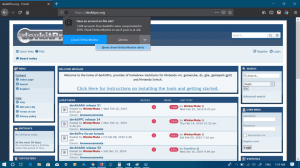Направете мрежови картографирани дискове достъпни в повишен команден ред
Как да направите мрежови картографирани устройства достъпни в повишен команден ред и PowerShell в Windows 10
Започвайки с Windows Vista, Microsoft внедри функцията за контрол на потребителските акаунти или просто UAC. Тази функция е предназначена да подобри сигурността на операционната система. Страничният ефект на тази функция е, че картираните мрежови устройства са недостъпни за програми, работещи като администратор.
Какво е UAC
Контролът на потребителските акаунти (UAC) се опитва да попречи на приложенията да правят нежелани промени на вашия компютър. Когато някой софтуер се опитва да промени свързани със системата части от системния регистър или файловата система, Windows 10 показва диалогов прозорец за потвърждение на UAC, където потребителят трябва да потвърди дали наистина иска да ги направи промени. Обикновено приложенията, които изискват повишение, са свързани с управлението на Windows или вашия компютър като цяло. Добър пример би било приложението Редактор на системния регистър.
UAC се предлага с различни нива на сигурност. Кога
неговите опции са настроени на Винаги уведомявайте или По подразбиране, вашият работен плот ще бъде затъмнен. Сесията ще бъде временно превключена към защитения работен плот без отворени прозорци и икони, съдържаща само подкана за повишаване от контрола на потребителските акаунти (UAC).UAC и картографирани устройства
Членовете на Администраторипотребителска група трябва да потвърдите или отхвърлите подканата за UAC, без да предоставяте допълнителни идентификационни данни (подкана за съгласие на UAC). Потребители без административни привилегии трябва допълнително да въведете валидни идентификационни данни за акаунт на локален администратор (подкана за идентификационни данни на UAC).
По подразбиране картираните мрежови устройства не са налични от an повишен команден ред, повишен PowerShell, или от всяка друга приложение, работещо като администратор в Windows 10.
Windows 10, Windows 8, Windows 7 и Windows Vista идват със специална опция за групови правила, която отключва мрежови устройства за администраторски акаунти.
За да направите мрежови картографирани устройства достъпни в повишен команден ред,
- Отвори Редактор на регистъра.
- Отидете до следния ключ на системния регистър:
HKEY_LOCAL_MACHINE\SOFTWARE\Microsoft\Windows\CurrentVersion\Policies\SystemСъвет: Можете достъп до всеки желан ключ на системния регистър с едно щракване. - Ако нямате този ключ, просто го създайте.
- Създайте нова стойност DWORD, наречена
EnableLinkedConnections, и го задайте на 1. Забележка: Дори и да сте работещ с 64-битов Windows все пак трябва да създадете 32-битова стойност на DWORD. - Рестартирайте Windows 10 и сте готови.
Сега можете да получите достъп до вашите картографирани мрежови устройства, въпреки че програмата ви работи като администратор.
За да отмените промяната, изтрийте EnableLinkedConnections стойност и рестартирайте ОС.
За да спестите времето си, можете да изтеглите следните готови за използване файлове на системния регистър (включена е настройката за отмяна):
Изтеглете файлове от системния регистър
Същото може да се направи и с Winaero Tweaker. Навигирайте до Мрежа > Мрежови устройства през UAC:
Използвайте тази опция, за да избегнете редактиране на системния регистър.
Този метод работи в Windows 10, Windows 8.1, Windows 8 и Windows 7.